So spielen Sie Gomoku auf iMessage in iOS 16

Gomoku ist ein japanisches Brettspiel, das seit Jahrhunderten auf der ganzen Welt gespielt wird. Aber warum erzähle ich dir das? Nun, Apple hat es uns ermöglicht, dieses klassische Spiel auf unseren iPhones über iMessage zu genießen. Es ist ein Strategie- und Voraussichtsspiel, und wenn Sie mit dem Lesen dieses Artikels fertig sind, werden Sie sicherlich ein Gomoku-Meister sein. Lassen Sie uns also ohne weiteres lernen, wie man Gomoku auf iMessage spielt.
Was ist das Gomoku-Spiel?
Mit Unterstützung des App Store hat sich iMessage als Goldgrube für Apple-Benutzer erwiesen. Jetzt können Sie einfach Ihre Lieblingsanwendungen in die App herunterladen, und eine davon ist GamePigeon.
Hier sprechen wir über eines der unterhaltsamsten und fesselndsten Spiele, die Sie mit Ihren Freunden auf GamePigeon genießen können – Gomoku. Das Spiel bietet ein einzigartiges Erlebnis, da Sie es live mit einer anderen Person in iMessage selbst spielen können. Beim Herunterladen müssen Sie nur den Einladungslink des Spiels teilen, über den die wichtige Person zum Spaß mit Ihnen mitmachen kann.
Dies ist die kostengünstigste und sicherste Art, ein Brettspiel auf Ihrem iPhone zu genießen . Da es sich um eine Cloud-Gaming-Funktion handelt, wirkt sich dies nicht auf Ihren internen Speicher aus. Außerdem wäre das Spiel live, bis Sie es zulassen. Sobald Sie das Spiel beenden, bleibt keine Spur zurück. Daher wird die Leistung Ihres Geräts durch diese Funktion überhaupt nicht beeinträchtigt.
Regeln des Gomoku-Spiels
Gomoku ist selbst ein sehr lustiges und faszinierendes Spiel, das Sie mit Ihren Freunden genießen können. Alles, was ich sage, spielt jedoch keine Rolle, wenn Sie nicht wissen, wie man dieses Spiel spielt. Werfen wir also einen Blick auf die Regeln und Vorschriften, die Sie einhalten müssen.
Zu Beginn des Spiels erhält jeder Spieler einen farbigen Marker, schwarz oder weiß. Der Spieler muss einen Weg finden, fünf aufeinanderfolgende Kacheln zu platzieren, ohne vom Gegner gestört zu werden. Der erste Spieler, der dieses Ziel erreicht, ist der Champion. Einfach, nicht wahr?
Nachdem Sie nun mit den Regeln vertraut sind, erfahren Sie hier, wie Sie dieses Multiplayer-Vergnügen nach Belieben genießen können.
Wie man Gomoku auf iMessage mit GamePegion spielt
- Starten Sie iMessage auf Ihrem iPhone.
- Greifen Sie auf einen Chat Ihrer Wahl zu, tippen Sie auf das App Store- Symbol auf der Registerkarte unten.
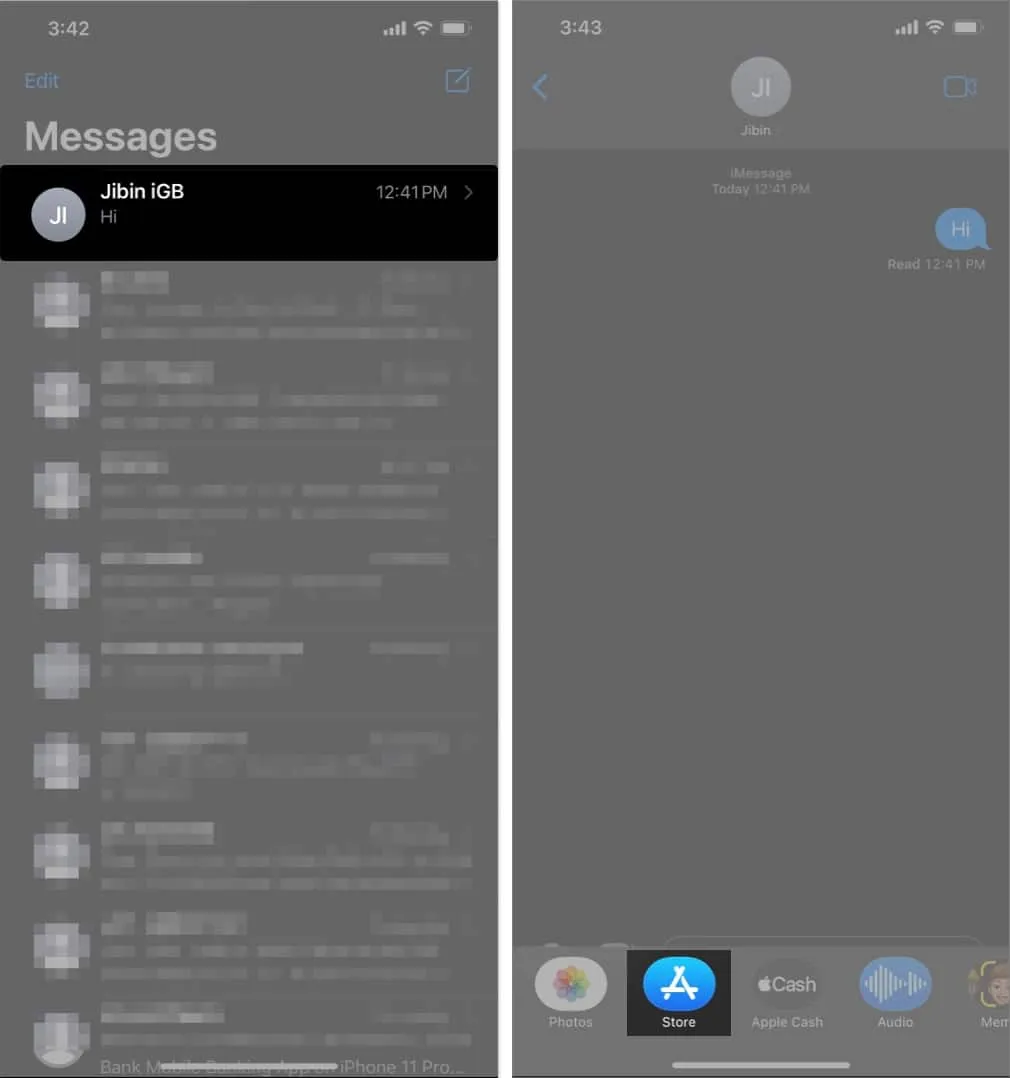
- Geben Sie nun GamePegion in die Suchleiste ein.
- Tippen Sie auf das Symbol „Abrufen“ , um dieses Add-on herunterzuladen.
- Wenn Sie dazu aufgefordert werden, verifizieren Sie sich als Eigentümer und warten Sie, bis der Download erfolgreich ist.
- Tippen Sie auf Öffnen , sobald die Datei erfolgreich heruntergeladen wurde.
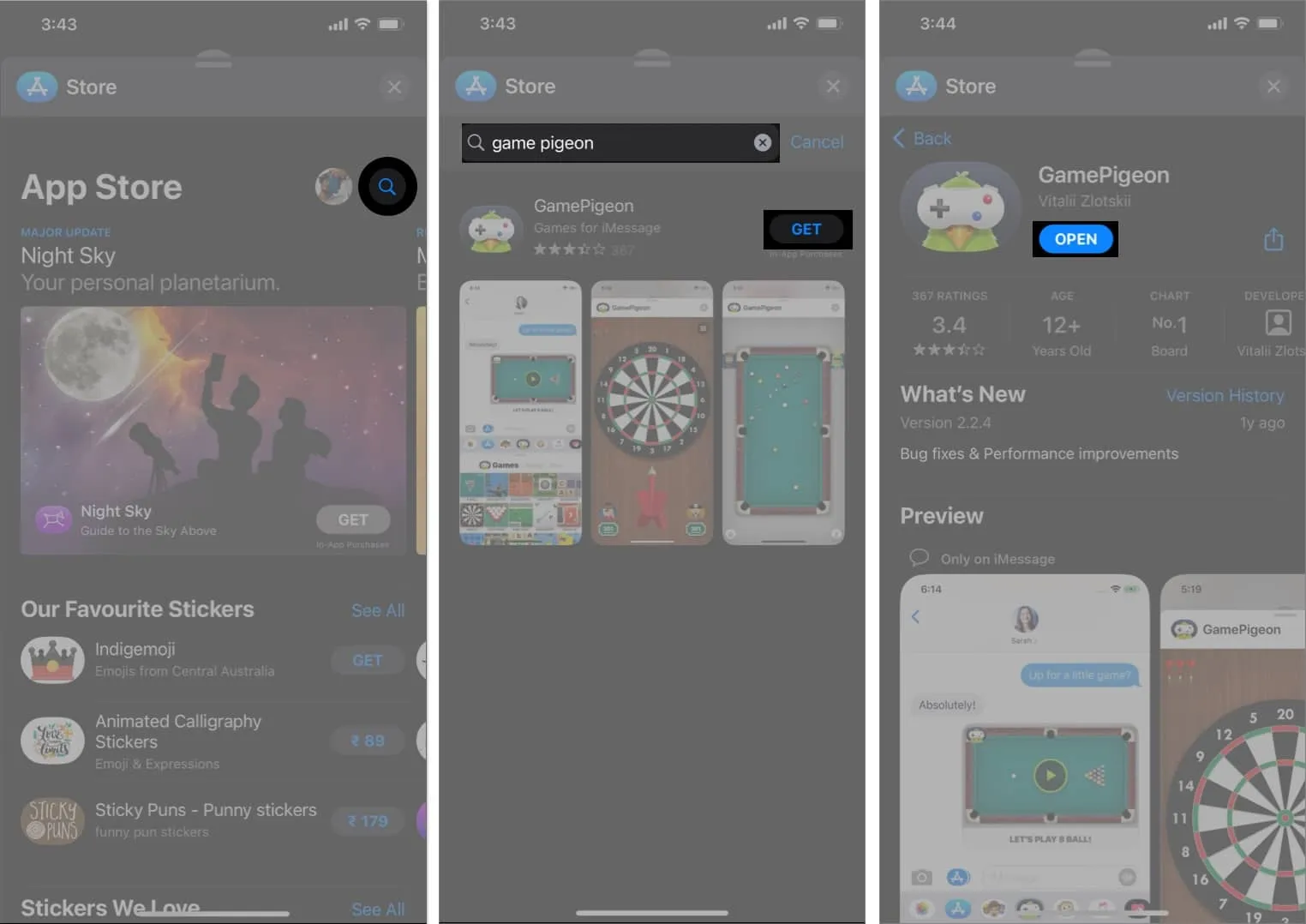
- Gehen Sie darauf zurück. Wählen Sie Gomoku aus dem Spiele-Menü.
- Wenn Sie möchten, fügen Sie unterhalb der Spieleinladung einen Text hinzu → Klicken Sie auf „Senden“ (↑).
- Auf Ihrem Spielbildschirm
wird eine Meldung WAITING FOR GEGNER angezeigt.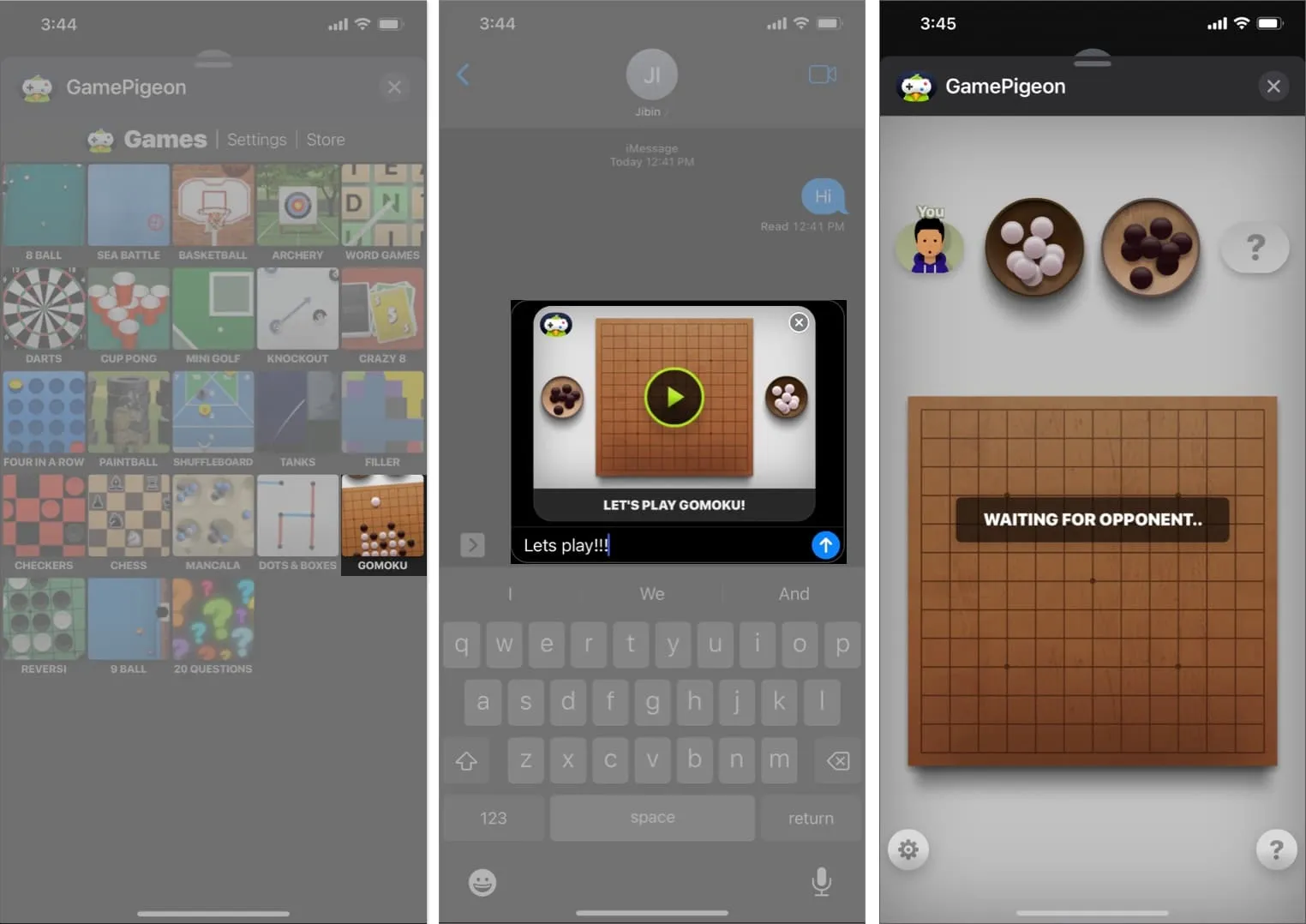
- In der Zwischenzeit sollte Ihr Freund die Einladung annehmen, um das Spiel zu starten.
- Wenn das Spiel beginnt, sollte der Spieler, der mit schwarzen Markierungen aufgefordert wird , den ersten Zug machen.
- Drücken Sie Senden, um Ihren Umzug abzuschließen.
- Nach dem ersten Zug sollte der zweite Spieler mit dem weißen Marker mit dem Spiel entsprechend fortfahren.
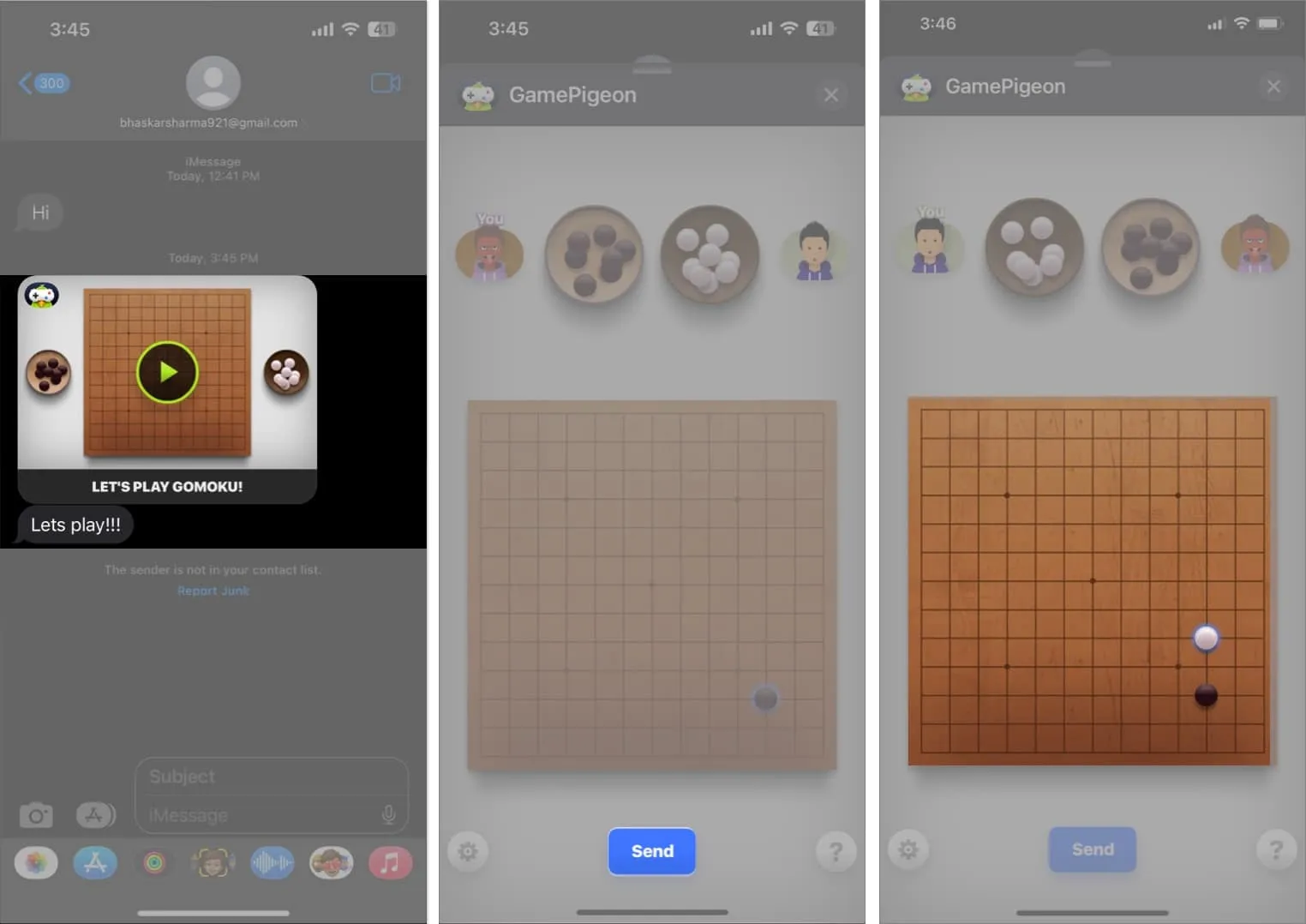
- Gemäß den Spielregeln wird die erste Person, die es schafft, fünf aufeinanderfolgende Markierungen zu platzieren, zum Gewinner erklärt.
- Wenn Sie beenden möchten, tippen Sie einfach auf das Schließen-Symbol in der oberen rechten Ecke.
- Darüber hinaus können Sie die Benutzeroberfläche des Spiels nach Ihren Wünschen anpassen, indem Sie auf das Symbol Einstellungen tippen .
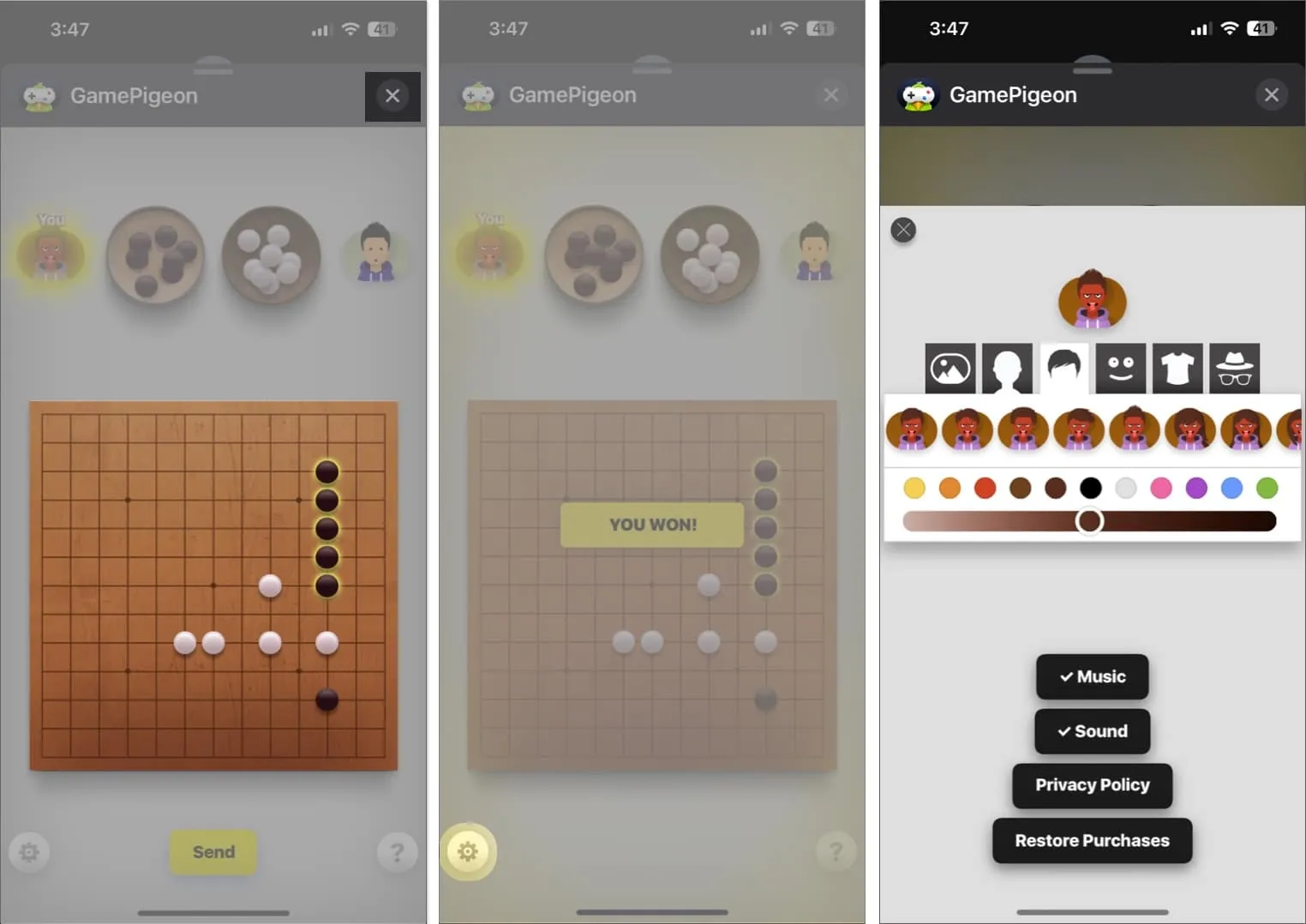
Häufig gestellte Fragen
Kann ich in Gomoku auf iMessage schummeln?
Obwohl Schummeln nicht empfohlen wird, können Sie in Gomoku auf iMessage technisch schummeln, indem Sie mit Ihrem Gegner außerhalb des Spiels kommunizieren. Dies widerspricht jedoch dem Fairplay-Gedanken und kann den Spielspaß verderben.
Kann ich Gomoku auf iMessage mit mehr als zwei Spielern spielen?
Technisch unterstützt iMessage nur Zwei-Spieler-Spiele von Gomoku. Wenn Sie jedoch einen Gruppenchat mit mehreren Spielern führen, können Sie abwechselnd gegeneinander spielen und den Punktestand manuell festhalten.
Kann ich die Brettgröße oder die Stückfarben in Gomoku auf iMessage anpassen?
Leider sind für das Gomoku-Board auf iMessage keine Anpassungsoptionen verfügbar. Sie müssen sich an die Standardbrettgröße und die schwarz-weißen Figuren halten.
Gibt es ein Zeitlimit für Bewegungen in Gomoku auf iMessage?
Es gibt kein eingebautes Zeitlimit für Bewegungen in Gomoku auf iMessage. Es wird empfohlen, rechtzeitig zu spielen, um das Spiel am Laufen zu halten und Ihren Gegner nicht zu frustrieren.
Fordere deinen Freund noch heute heraus!
Das Spielen von Gomoku auf iMessage ist ein unterhaltsames und süchtig machendes Erlebnis, das sowohl für Gelegenheitsspielfans als auch für Wettkampfspieler perfekt ist. Mit seinen einfachen Regeln und dem strategischen Gameplay ist es leicht zu lernen, aber schwer zu meistern. Gomoku auf iMessage bietet stundenlange Unterhaltung und endlose Möglichkeiten. Also, worauf wartest Du? Beginnen Sie noch heute mit dem Spielen von Gomoku auf iMessage und erleben Sie den Nervenkitzel dieses zeitlosen Spiels.
Vielen Dank fürs Lesen. Bitte hinterlassen Sie Ihre Gedanken im Kommentarbereich unten.
- iMessage funktioniert nicht auf Ihrem iPhone? Wie man es repariert
- So ändern Sie die Farbe der iMessage-Blase auf iPhone und iPad
- Möglichkeiten, um zu beheben, dass „Zum Herunterladen tippen“ in iMessage nicht funktioniert



Schreibe einen Kommentar